MT4の注文種別は別ページで解説したこちらの注文方法が可能です。
MT4は高機能ですが複雑な面もあるので、IFD、OCO等の注文方法をMT4ではどうやったら可能なのか?
多くの方がこの注文方法でよく悩むので、注文の出し方の操作方法について解説していきます。
詳細記事の前に応援クリックお願いします!^^
↓↓↓
![]() にほんブログ村
にほんブログ村
スポンサーリンク
目次
MT4の注文操作方法
新規注文画面の出し方
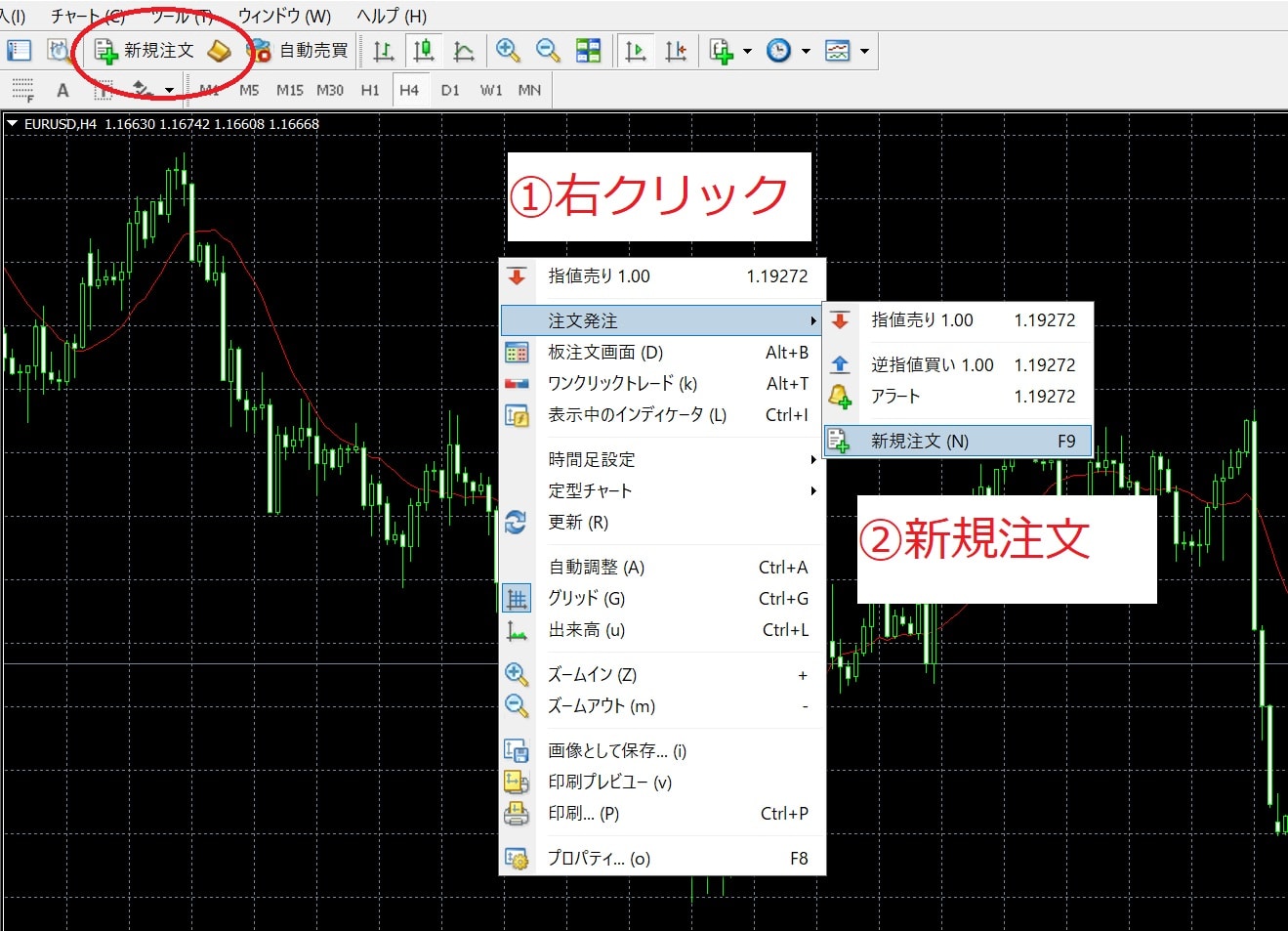
MT4ではいくつか新規の注文方法がありますが、まず画像左上の赤丸で囲った「新規注文」をクリックすると注文画面が出てきます。
またはMT4上で右クリックすると①の画面が出てくるので、カーソルを「注文方法」に持っていくと右に新たな画面が出てくるので②の新規注文をクリックします。
またはキーボードのF9を押すと注文画面が出てきます。
おさらいしますと、
1、MT4上のバーにある「新規注文」をクリック
2、MT4チャート上で右クリックして「注文方法」→「新規注文」をクリック
3、キーボードのF9をクリック
というやり方があります。
注文画面の解説
注文画面が何を表しているのか記載していきます。
まずは成行注文の画面です。
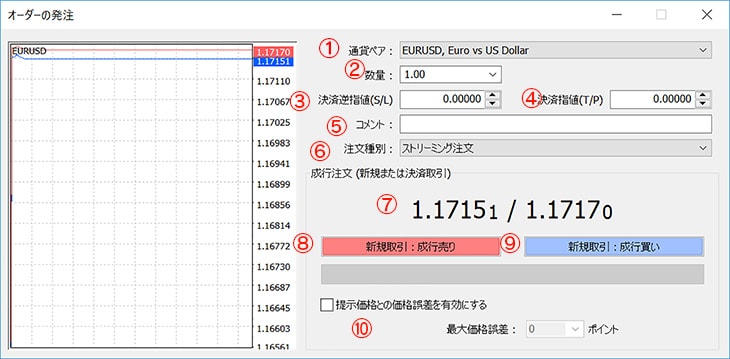
画面左側はチャートを表示していますのでそこは問題ないかと思います。
右側の画面は
①通貨ペア:取引する通貨ペアをここで選択可能です。
②数量:どれくらいの量を取引するかここで選択します。
③決済逆指値:損切注文をどの価格に設定するか入力します。
④決済指値:利益確定の価格をいくらにするか入力します。
⑤コメント:注文時のポジションにコメントを記載できます。
⑥注文種別:成行注文と指値注文が選択できます。ストリーミング注文は成行注文のことです。
⑦成行注文(新規または決済取引):新規、決済時の成行注文の価格です。スラッシュ(/)から左が売りの価格、右が買いの価格です。
⑧新規取引・成行売り:成行の売り注文を入れるときにここをクリックします。
⑨新規取引・成行買い:成行の買い注文を入れるときにここをクリックします。
⑩提示価格との価格誤差を有効にする:成行注文を入れてもその価格で注文が通らないとキャンセルされる場合があります。ここにチェックを入れてポイント(pipsのこと)を指定しておくとそのポイント分だけ成行価格からのズレを許容するということになり、注文が通りやすくなります。
次は指値注文の画面です。
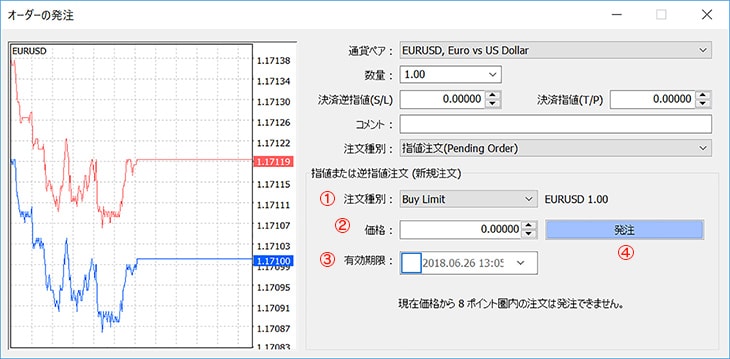
注文種別を指値注文に変更するとそれ以下が成行注文とは変わって、指値または逆指値注文(新規注文)というように表示が変わります。
それぞれを解説していきます。
①注文種別:指値注文の中で、(buy limit,sell limit,buy stop,sell stop)の選択画面になります。
buy limitは現在価格より低いところでの買い指値注文
sell limitは現在価格より高いところでの売り指値注文
buy stopは現在価格より高いところでの買い逆指値注文
sell stopは現在価格より低いところでの売り逆指値注文
になります。
②価格:①の種別で選んだ注文をどの価格で入れるかを選択します。
③有効期限:①の注文をどの期間有効にするかを選択します。
④注文:ここをクリックすれば注文が発注されます。
指値注文を使ってのエントリーの場合は、画面下にも書いている通りですが8ポイント(8pips)以上現在のレートから注文したいレートまで差がないと注文は通りません。
このポイントの差は証券会社によっても異なる場合があるのでご確認ください。
成行注文の方法
上で書いた通りではありますが、改めてこちらに記載すると、
1、MT4上のバーにある「新規注文」をクリック
2、MT4チャート上で右クリックして「注文方法」→「新規注文」をクリック
3、キーボードのF9をクリック
で注文画面を表示します。
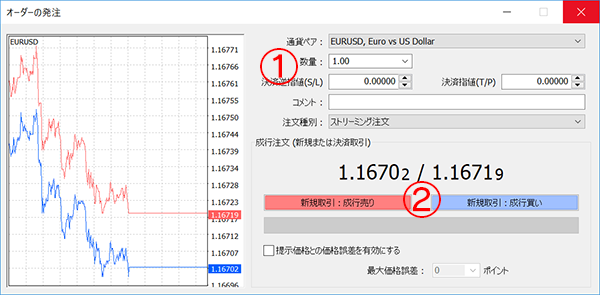
①この画面が表示されたら、数量を入力します。
②そして買いたい場合は画面右下にある「新規取引:成行買い」をクリック
売りたい場合は画面左下にある「新規取引:成行売り」をクリック
で成行注文が発注されます。
決済注文の方法
取引をすると以下の画面のようにターミナル画面の取引タブに現在保有しているポジションが表示されるので、これをどのようにして決済するのかを解説していきます。

成行決済注文の方法
成行で決済注文を出す場合は現在保有しているポジションの上で右クリックを押します。
すると以下の画面のように表示されるので上から2番目の「決済注文」をクリックすると成行決済注文が発注されます。

気を付けなければいけないのが、本当に決済しますか?などのような決済に対する確認画面などは出ませんのですぐ決済となるので覚えておいてください。
指値、逆指値決済注文の方法
次に指値、逆指値決済を使う場合の方法を記載していきます。
保有しているポジションの上で右クリックを押して、「注文変更または取り消し」をクリックします。
すると以下の画面が表示されます。
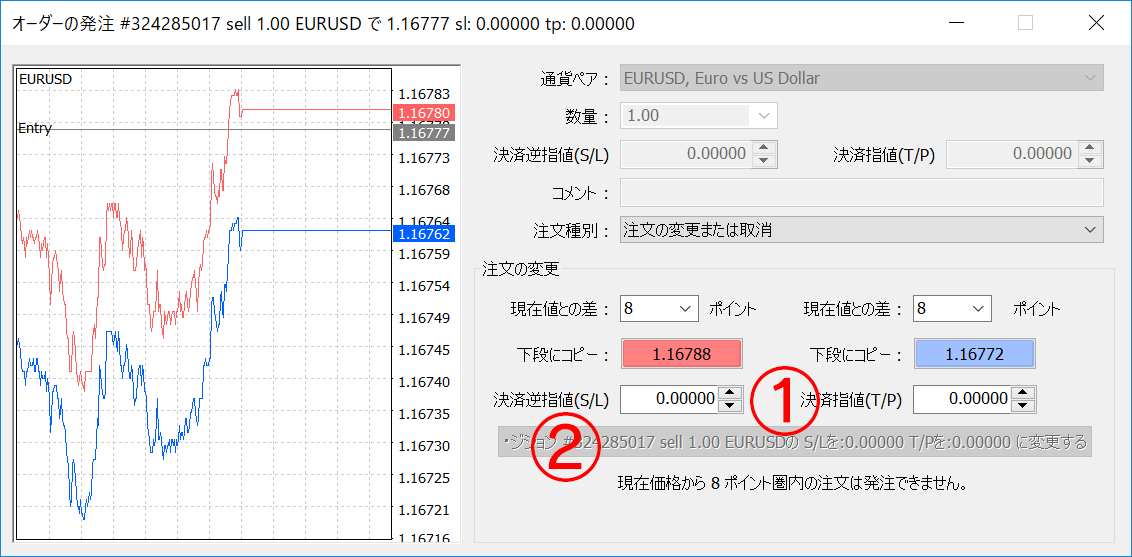
①指値決済する場合は、「決済指値(T/P)」の右に0が並んでいるところに指値決済したい数値を入力。
逆指値決済をする場合は、「決済逆指値(S/L)」の右に0が並んでいるところに逆指値決済したい数値を入力。
②その後に②の下の灰色のバーが赤色に変わってクリックできるようになるので、クリック。
これで決済指値、逆指値の設定は完了です。
IFD注文、IFO注文の方法
ここまでくればIFD注文、IDO注文の出し方は簡単です。
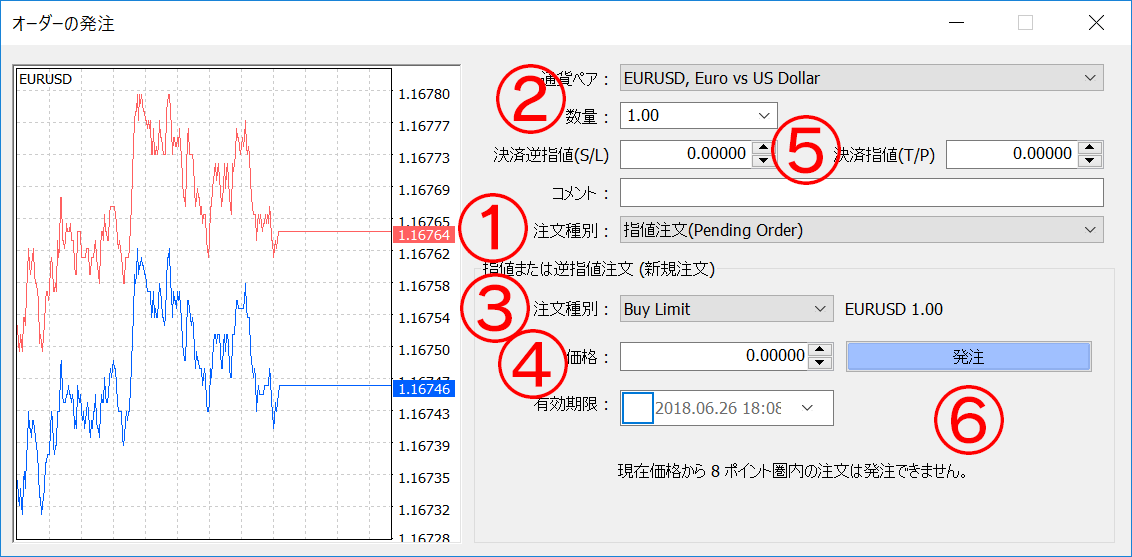
①まずは注文画面を表示して、注文種別を「指値注文」を選択します。
②次に取引量を入力します。
③そしてその下の注文種別にある
buy limit(現在価格より低いところでの買い指値注文)
sell limit(現在価格より高いところでの売り指値注文)
buy stop(現在価格より高いところでの買い逆指値注文)
sell stop(現在価格より低いところでの売り逆指値注文)
を選択します。
④エントリーする価格を入力します。
⑤その後に決済逆指値、または決済指値を入力します。
⑥最後に「発注」をクリックすればIFD注文の発注完了となります。
また、決済指値逆指値、決済指値の両方を入力するとIFO注文の発注完了になります。
合わせて読んでおきたい記事
MT4導入編
MT4の背景やローソク足の色の変更方法
MT4のインディケーターの設定、変更、削除方法
MT4のショートカットキー編
超初心者の僕がトレードで勝てるようになった経緯



















 こんにちは。
こんにちは。
コメントを残す